Terjemahan disediakan oleh mesin penerjemah. Jika konten terjemahan yang diberikan bertentangan dengan versi bahasa Inggris aslinya, utamakan versi bahasa Inggris.
Latihan 2: Analisis wajah pada citra (konsol)
Bagian ini menunjukkan cara menggunakan konsol Amazon Rekognition untuk mendeteksi wajah dan menganalisis atribut wajah dalam citra. Ketika Anda memberikan citra yang berisi wajah sebagai input, layanan mendeteksi wajah dalam citra, menganalisis atribut wajah, lalu mengembalikan persentase skor kepercayaan untuk wajah dan atribut wajah yang terdeteksi dalam citra. Untuk informasi selengkapnya, lihat Bagaimana Amazon Rekognition bekerja.
Misalnya, jika Anda memilih citra sampel berikut sebagai input, Amazon Rekognition mendeteksinya sebagai wajah dan mengembalikan skor kepercayaan untuk wajah dan atribut wajah yang terdeteksi.

Berikut ini menunjukkan respons sampel.
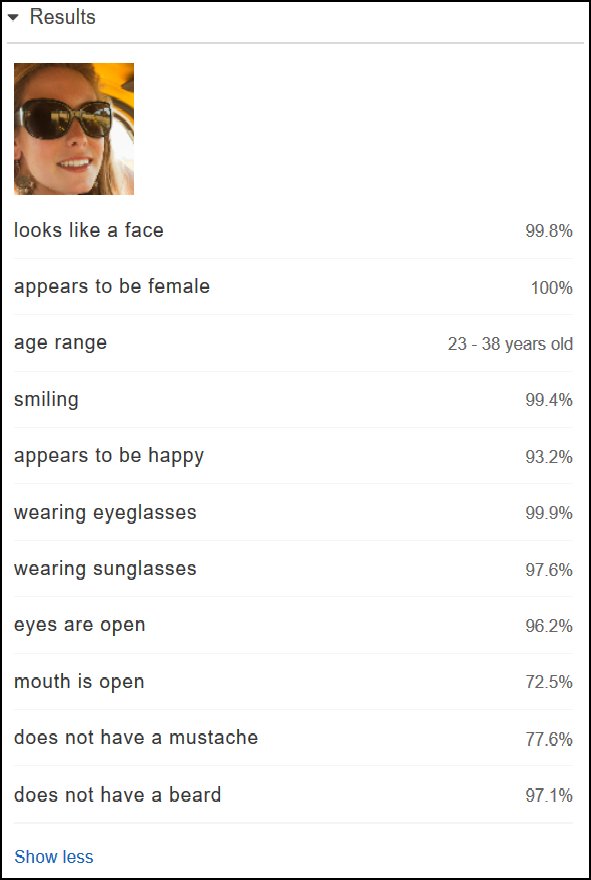
Jika ada beberapa wajah dalam citra input, Rekognition mendeteksi hingga 100 wajah dalam citra. Setiap wajah yang terdeteksi ditandai dengan kotak. Ketika Anda klik area yang ditandai dengan kotak di wajah, Rekognition menampilkan skor kepercayaan wajah tersebut dan atributnya yang terdeteksi di panel Wajah | Kepercayaan.
Analisis wajah dalam citra yang Anda berikan
Anda dapat mengunggah citra Anda sendiri atau memberikan URL untuk citra di konsol Amazon Rekognition.
catatan
Citra harus berukuran kurang dari 5MB dan harus dalam format JPEG atau PNG.
Untuk menganalisis wajah dalam citra yang Anda berikan
Buka konsol Amazon Rekognition di. https://console.aws.amazon.com/rekognition/
Pilih Analisis wajah.
Lakukan salah satu dari hal berikut ini:
Unggah citra – Pilih Unggah, buka lokasi tempat Anda menyimpan citra, lalu pilih citra.
Gunakan URL – Ketik URL di kotak teks, lalu pilih Buka.
Lihat skor kepercayaan dari salah satu wajah yang terdeteksi dan atribut wajahnya di panel Wajah | Kepercayaan.
Jika ada beberapa wajah dalam citra, pilih salah satu wajah lain untuk melihat atribut dan skornya.